互联网时代,最大的方便就是可以随时随地聊天与办公,而不拘泥于办公地点这个固定的设置,只要有网的地方就可以是办公室,可以说是非常的方便了。当然,远程办公不仅要有网,还要有远程工具才行,而腾讯文档就是比较常用的远程办公工具之一。
腾讯文档是一款可以实现多人协作的在线文档,可以共同编辑同一个文档,并同步进度。其支持的在线类型包括文档、表格、幻灯片、PDF和收集表等,打开网页进入腾讯文档即可查看和编辑,而且云端实时保存,不用担心会有数据丢失的问题。多人实时编辑同一个文档,权限等都是安全可控的。
接下来,小编要给大家分享的就是跟文档安全有关,给单元格和工作表设置保护的详细操作步骤。
一、保护单元格和工作表的入口
腾讯文档给大家提供了【菜单栏】、【右键菜单】和【底部工作表】三个入口,可以选择【保护范围】或者【工作表】,下面就分别来看一下。
1、菜单栏入口
进入腾讯文档,在工作表上方的菜单里有一个【锁】按钮,点击一下即可,在下拉菜单中有两个选项【保护所选范围】和【保护工作表】,大家可以根据需要选择使用。
2、右键菜单入口
这个就比较简单了,在打开的表格中,鼠标右击然后选择【保护所选范围】就可以了。
3、底部工作表入口
在表格最底部,表格名称那里有一个可以展开的【倒三角】按钮,点击选择【保护本工作表】按钮即可。
二、设置保护
首先要选择好需要进行保护的范围或者整个表格,根据上文提到的入口进行设置,可以设置为【仅我可编辑】或者【指定人可编辑】,最后点击【确定】,就设置成功了。
三、管理权限
第一步,如下如所示在【菜单栏】中点击【保护范围与工作表】的图标,然后点击选择【查看已保护范围】选项。
第二步,这时候会跳转到右侧栏的【管理面板】,范围和工作表的权限情况就可以一目了然了,点击【管理权限】按钮,进行【增加】或者【删除】权限。如果点击【取消保护】按钮,则可以取消对该范围的保护功能。
整个腾讯文档中的表格最多可以设置2000个保护工作表和范围,对于日常工作来说这些两千个完全够用了。既方便又安全的远程协同办公工具,你如果还没下载使用的话,可以来本站免费下载,感兴趣的小伙伴快来下载使用吧。








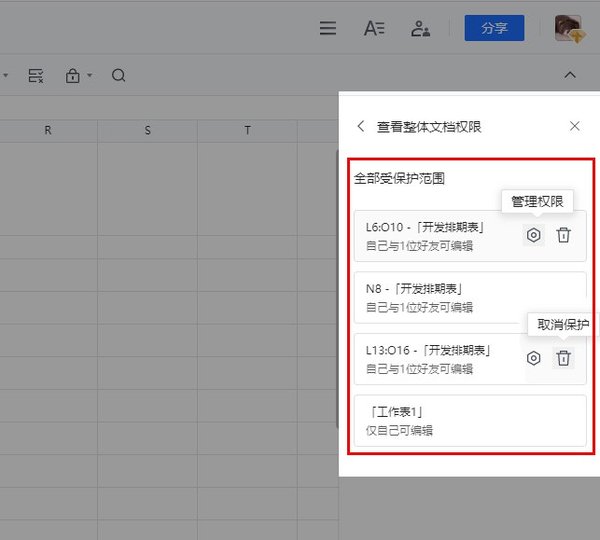





















































































 X
X




